Bochs模拟器APP是一款功能强大的模拟器软件,可以在安卓手机上运行Windows系统。它能够模拟出x86CPU、I/O设备、BIOS等一系列环境,使用户可以在手机上体验到Windows操作系统的完整功能。Bochs模拟器APP具有高度的灵活性和可定制性,用户可以根据自己的需求进行配置和调整。它支持多种操作系统,包括Windows、Linux、FreeBSD等,用户可以根据自己的喜好选择安装。该模拟器还具备强大的兼容性,可以运行各种版本的Windows系统,包括Windows 95、Windows XP、Windows 7等。用户可以根据自己的需要选择合适的Windows版本进行安装和使用。Bochs模拟器APP提供了完整的Windows桌面环境,用户可以像在电脑上一样使用各种应用程序和软件。它支持触摸屏操作和键盘鼠标操作,用户可以根据自己的习惯选择适合自己的操作方式。该模拟器还具备良好的性能和稳定性,能够流畅运行Windows系统,不会出现卡顿和崩溃的情况。它还支持虚拟化技术,可以提供更好的性能和体验。Bochs模拟器APP还提供了丰富的功能和工具,如虚拟硬盘管理、网络设置、截图和录屏等。用户可以通过这些功能和工具进行系统配置和管理,使系统的使用更加方便和便捷。
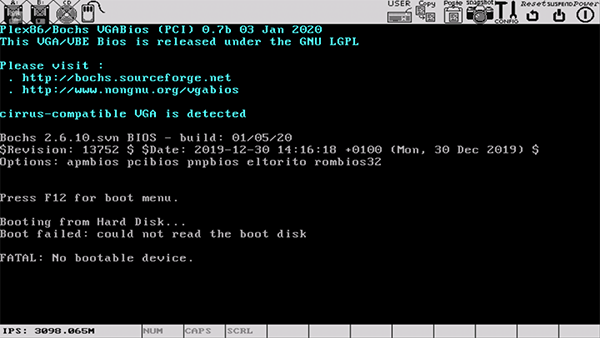
Bochs模拟器APP使用说明
1、Bochs开源项目近日推出了Android平台的APK客户端,它能够让手机轻松运行Windows 95/98/XP,甚至是Linux系统。
2、用户安装过该APK后,继续下载SDL.zip文件,将其放入放到SD卡根目录,路径sdcard/SDL/*.*,然后将一个操作系统磁盘映像。img/.iso(win 95/98/XP)放到SDL文件夹中,并将它更名为"c.img",并从appdrawer运行Bochs,加载一段时间即可。
Bochs模拟器APP使用教程
1、下载Bochs,下载镜像
同样,你可以去网上找或者下载我在网上找到的镜像
当然,你还可以找点别的镜像,可玩性还是很高的
2、解压
可下载Zarchiver或RAR来解压
浏览器下载目录一般在Download,QQ是QQbrowserd→其他
用archiver或RAR打开下载目录
点击zip文件,选择解压到压缩文件名称,记住文件的路径(位置)
3、设置
打开Bochs,刚进去是这样的
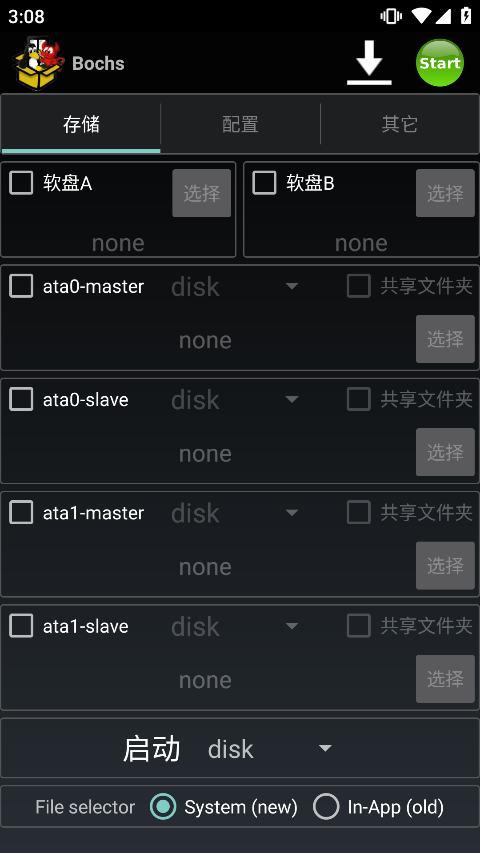
①勾选主储存器0,再点击右侧选择,按路径找到文件→OK
/storage/emulated/0/Download/bochswinxpjjb_downcc/Bochs/SDL/andows.img
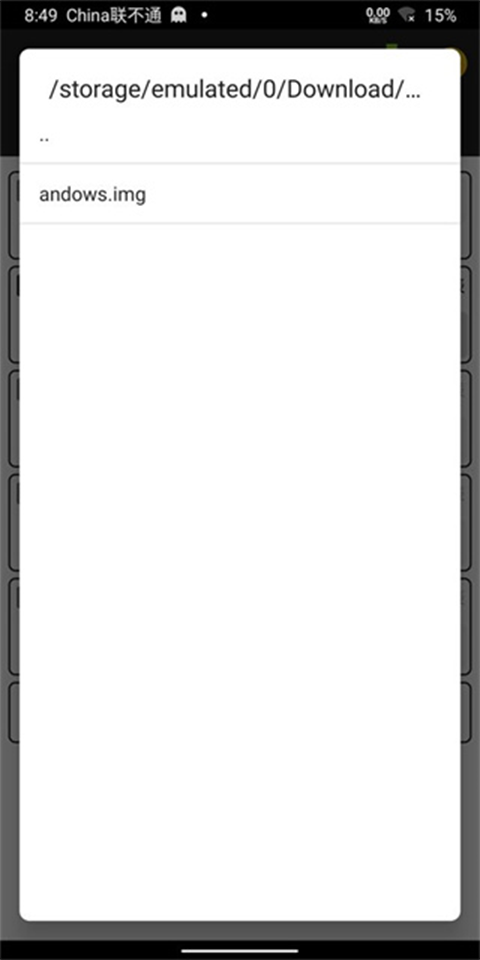
②新建文件夹用来放“手机传到虚拟机”的公用文件夹
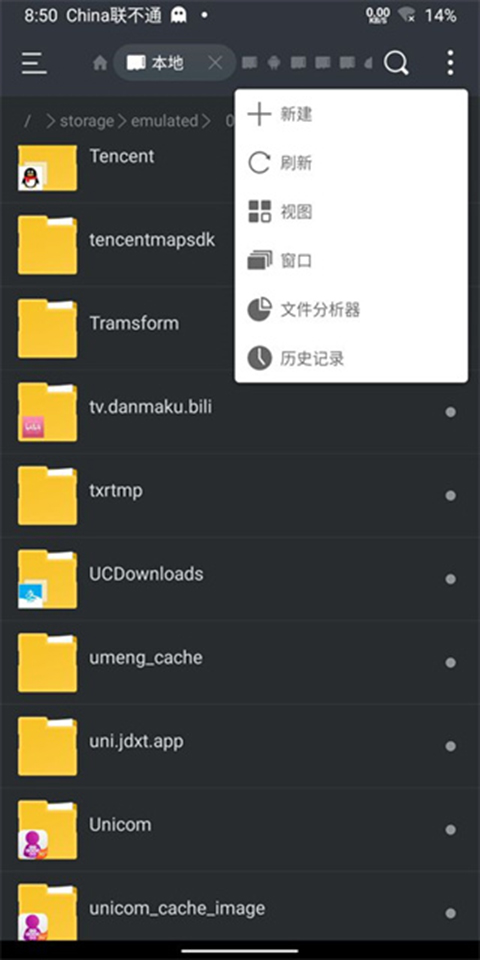
新建,命名随意,能找到就行
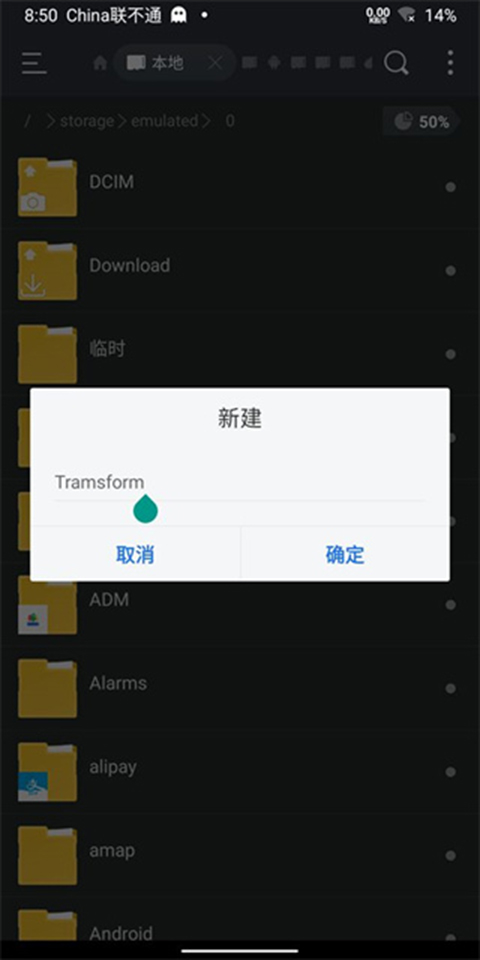
③勾选副储存器及虚拟文件分配表,点击选择
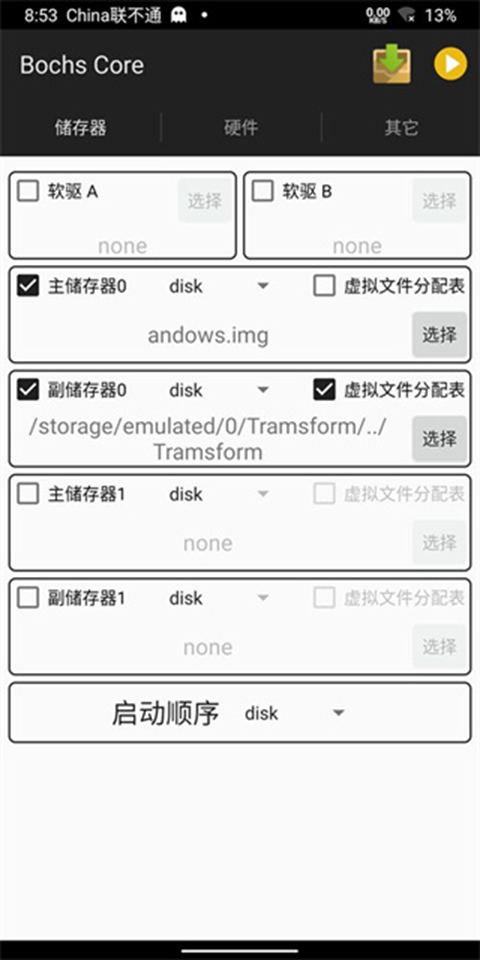
4、选择之前新建的目录后确定,上面选项卡点击硬件,一开始是这样的
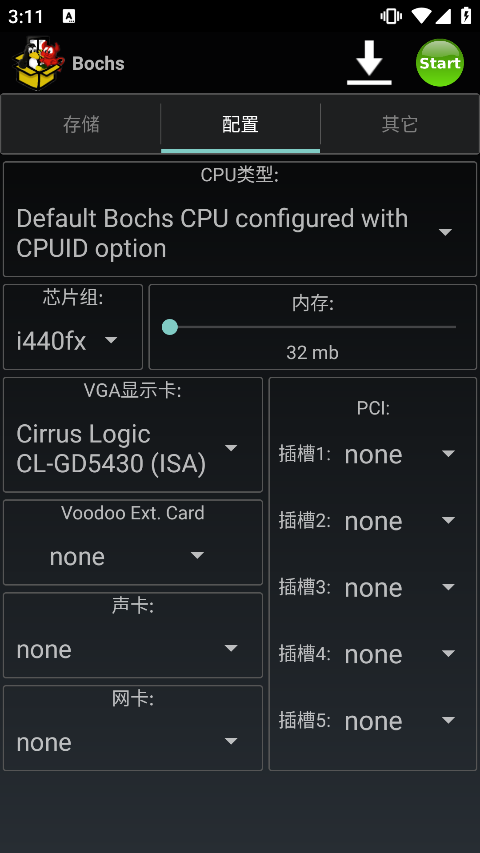
CPU型号自己选,都行
芯片组也没什么事
内存拉满就行(一般来说没事,要不看着减小一点也行)
显卡也可以随便选一个,但是右边PCI要和它匹配(名字都包含同样字符的)
声卡和网卡需要镜像的支持,一般不选
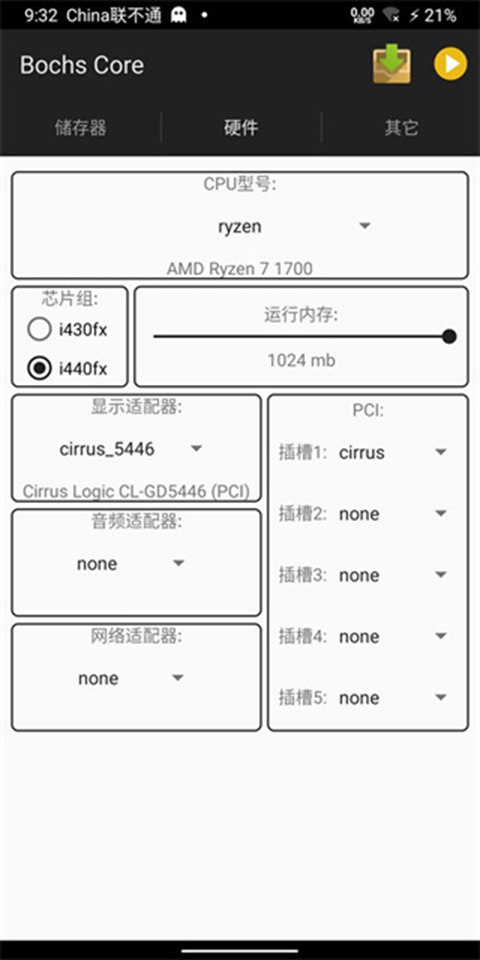
设置完是这样的
不要动第三个选项卡(其他)
点击右上角黄色播放三角
5、拿去和同学们装杯吧(滑稽)
①单击双击和电脑一样,手只能拖动鼠标而不能点,双指点击是右键
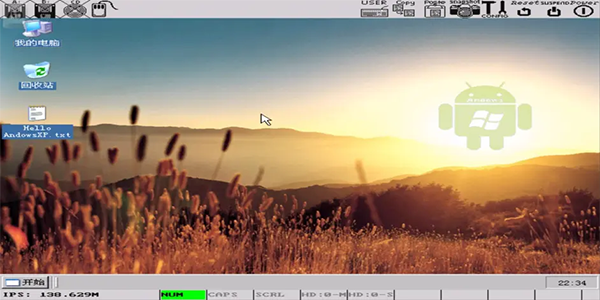
②把文件放到之前副储存器的文件夹
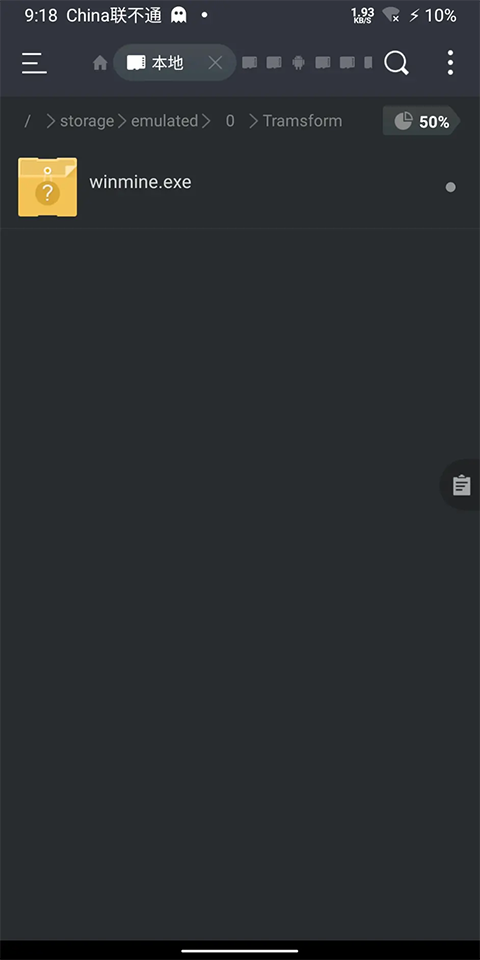
③进入我的电脑→E盘(储存器多了可能是其他盘)

④建议用双指,不容易出错,右键打开

常见问题解答:
1、问:bochs可以上网吗?
答:不能,你可能会说你以前看到过有人用bochs打开网页了。针对这个,我问过那个帖子的作者,她说 她也是碰巧成功的,重新开机后就不行了。所以,bochs目前是无法上网的。
2、问:为什么我的bochs特别卡?
答:手机配置问题,我推荐运行bochs的手机配置:
cpu至少是四核1.7G,RAM至少是1GB,SD卡读写速度至少是20MB/s
我这么说肯定有人会问,bochs不是只能找到一个cpu吗,要四核有什么用?
答:因为bochs是在安卓平台上运行的,所以安卓首先要占用一部分资源,然后bochs在占用一部分资源,如果你是单核CPU,那么安卓已经占用了一半资源,在用bochs当然就卡了。
另外,卡跟手机ROM也有关系,我试了一下安卓4.3.2和MIUI,发现MIUI开性能模式会比安卓4.3.2快很多,所以在使用bochs的时候建议用setcpu把CPU主频调至最高。
3、问:为什么我在bochs的系统中安装软件总提示缺少dll文件?
答:因为部分镜像出于流畅度的需要,删除了系统文件,所以请下载完整版镜像。
4、bochs怎么运行exe-bochs模拟器如何读取exe文件
步骤1:安装模拟器主程序(这个就不用多说了,和普通安卓应用一样)
步骤2:将装有配置文件的sdl文件夹拷贝到机身内存根目录中(没有机身内存的手机请拷贝到sd卡中,不清楚拷贝到哪里的就用re管理器拷贝到手机根目录显示sdcard的文件夹里)
步骤3:将磁盘镜像文件改名为c.img,拷贝到步骤2中的sdl文件夹(要用什么系统就拷贝相应的镜像)
步骤4:运行安装好的模拟器主程序,没有问题的话就会开机运行操作系统了
Bochs模拟器APP特色
1、出色的兼容性;
2、运行丰富的操作系统;
3、提供完整的x86 PC模拟;
4、多种模式中编译和使用;
5、自定义PC监视器。
闪退原因及解答:
1、出现这个画面后闪退
这个是因为bochs无法找到镜像所导致的,解决办法:将镜像改名为andows或c
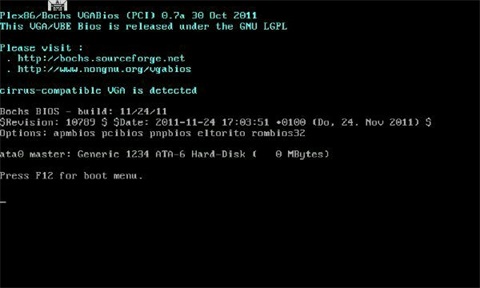
2、卡在这个界面
这个是因为系统错误所导致的,请重新启动bochs,如果还是这样只能更换镜像,一般98会出现这种问题
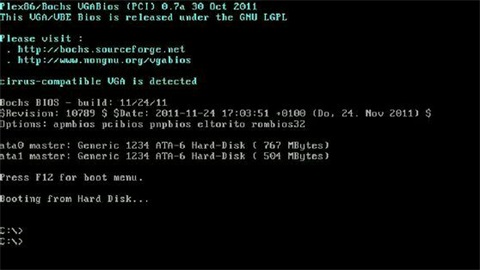
3、打开bochs,屏幕旋转成横屏,然后什么也没有提示就回到桌面了
这是因为bochs设置出现问题所导致的,请重新下载bochs和sdl文件夹
Bochs模拟器APP功能
1、CPU模拟的正确性和稳定性修正
2、Vpid、无限访客、新VMX控件
3、主配置/CPU返工允许在运行时启用/禁用CPU的选择
4、实施英特尔vmxx2扩展
5、实现x2apic扩展
6、X2apic虚拟化,扩展页表(EPT)
更新日志
v2.6.11版本
1、为网络模块“vnet”和“socket”添加了实验性 FTP 服务
2、所有受支持的 voodoo 图形适配器的修复和改进
3、CPU 仿真正确性的错误修复(CPUID/VMX/SVM 修复以支持 Windows Hyper-V 作为 Bochs 中的来宾)
4、插件处理的改进以简化 Bochs 扩展
Bochs模拟器APP是一款功能强大、灵活可定制的模拟器软件,可以在安卓手机上运行Windows系统,为用户带来完整的桌面体验。无论是工作还是娱乐,用户都可以在手机上享受到Windows系统的便利和功能。




 Bochs模拟器中文官方版 v2.6.12安卓版12.79MB
Bochs模拟器中文官方版 v2.6.12安卓版12.79MB